- Μέρος 1. Τι κάνει το iOS Setup Assistant;
- Μέρος 2. Πώς να φτάσετε στο iOS Setup Assistant μέσω των Ρυθμίσεων
- Μέρος 3. Πώς να φτάσετε στο iOS Setup Assistant με το FoneLab iOS System Recovery
- Μέρος 4. Πώς να φτάσετε στο iOS Setup Assistant μέσω του iTunes ή του Finder
- Μέρος 5. Συχνές ερωτήσεις σχετικά με το πώς να φτάσετε στο iOS Setup Assistant
Ανακτήστε τα δεδομένα σας από το iPhone στον υπολογιστή εύκολα.
Επιστρέψτε στο iOS Setup Assistant με χρήση πρακτικών χωρίς προβλήματα
 Ενημερώθηκε από Λίζα Οου / 13 Μαρτίου 2024 09:30
Ενημερώθηκε από Λίζα Οου / 13 Μαρτίου 2024 09:30Πού βρίσκεται ο βοηθός εγκατάστασης iOS σε μια συσκευή iOS; Η μεγάλη μου αδερφή μου έδωσε το iPhone της, το οποίο έχει ρυθμιστεί σύμφωνα με τις προτιμήσεις της. Τώρα που είμαι ο ιδιοκτήτης, θέλω να προσαρμόσω τις ρυθμίσεις του με βάση τις επιλογές μου. Ωστόσο, δεν είμαι σίγουρος πού μπορώ να βρω τον βοηθό εγκατάστασης. Θα με ενημερώσει κάποιος παρακαλώ; Επίσης, αν μπορούσατε να μου δώσετε κάποιες οδηγίες, θα το εκτιμούσα.
Ο βοηθός εγκατάστασης για συσκευές iOS βρίσκεται κυρίως κατά τη ρύθμιση ενός νέου ή ενός νέου iPhone, iPod Touch ή iPad. Ως εκ τούτου, δεν θα μπορείτε να το δείτε πουθενά στη συσκευή, καθώς μπορεί να πλοηγηθεί μόνο μία φορά κατά την εκκίνηση. Είναι μια ενσωματωμένη λειτουργία που επιτρέπει στους χρήστες να διαμορφώνουν και να ρυθμίζουν εύκολα τις συσκευές τους iOS σύμφωνα με τις προτιμήσεις τους.
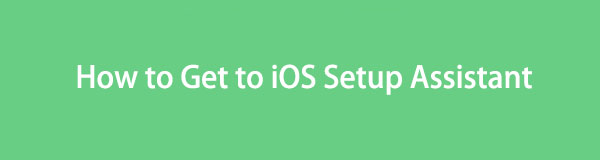
Τούτου λεχθέντος, μάθετε τι μπορεί να κάνει και να προσφέρει αυτός ο βοηθός εγκατάστασης για να κάνει τη ρύθμιση της συσκευής σας βολική. Οι απαραίτητες πληροφορίες προετοιμάζονται παρακάτω, συμπεριλαμβανομένων των στρατηγικών για να τοποθετήσετε τη συσκευή σας iOS στην οθόνη του βοηθού εγκατάστασης. Χρειάζεται μόνο να συμμορφωθείτε με τις παρεχόμενες οδηγίες και εγγυόμαστε ότι θα ρυθμίσετε με επιτυχία τη συσκευή σας ανάλογα.

Λίστα οδηγών
- Μέρος 1. Τι κάνει το iOS Setup Assistant;
- Μέρος 2. Πώς να φτάσετε στο iOS Setup Assistant μέσω των Ρυθμίσεων
- Μέρος 3. Πώς να φτάσετε στο iOS Setup Assistant με το FoneLab iOS System Recovery
- Μέρος 4. Πώς να φτάσετε στο iOS Setup Assistant μέσω του iTunes ή του Finder
- Μέρος 5. Συχνές ερωτήσεις σχετικά με το πώς να φτάσετε στο iOS Setup Assistant
Μέρος 1. Τι κάνει το iOS Setup Assistant;
Το iOS Assistant Setup βοηθά τους χρήστες να προσαρμόσουν τα πάντα στη συσκευή πριν κυκλοφορήσει επίσημα. Περιλαμβάνει γλώσσα για να σας βοηθήσει να κατανοήσετε καλύτερα τις λειτουργίες, την περιοχή, την ημερομηνία και την ώρα για να χρησιμοποιήσετε διάφορες υπηρεσίες με ακρίβεια αργότερα, και ρύθμιση WiFi για σύνδεση σε σύνδεση στο Διαδίκτυο. Μόλις ολοκληρώσετε τη ρύθμιση αυτών των αναγκών, ήρθε η ώρα για τους λογαριασμούς σας.
Η είσοδος σε ένα Apple ID είναι προαιρετική κατά την πρώτη χρήση, αλλά θα βοηθούσε πολύ αν το κάνετε. Με αυτόν τον τρόπο, μπορείτε να μεταφέρετε ή να επαναφέρετε τα δεδομένα αντιγράφων ασφαλείας, τα οποία περιλαμβάνονται επίσης στον βοηθό εγκατάστασης, εάν το έχετε. Εκτός από αυτό, σας επιτρέπει επίσης να ρυθμίσετε τις ρυθμίσεις απορρήτου και ασφάλειας, το όνομα της συσκευής και πολλά άλλα. Ως εκ τούτου, η συσκευή θα είναι έτοιμη για χρήση μόλις ξεκινήσει.
Το FoneLab σάς δίνει τη δυνατότητα να ρυθμίσετε το iPhone / iPad / iPod από τη λειτουργία DFU, τη λειτουργία ανάκτησης, το λογότυπο της Apple, τη λειτουργία ακουστικών κλπ. Στην κανονική κατάσταση χωρίς απώλεια δεδομένων.
- Επίλυση των προβλημάτων του συστήματος iOS.
- Εξαγάγετε δεδομένα από απενεργοποιημένες συσκευές iOS χωρίς απώλεια δεδομένων.
- Είναι ασφαλές και εύκολο στη χρήση.
Μέρος 2. Πώς να φτάσετε στο iOS Setup Assistant μέσω των Ρυθμίσεων
Όπως αναφέρθηκε, ο βοηθός εγκατάστασης μπορεί να πλοηγηθεί μόνο σε νέες ή νέες συσκευές που έχουν επαναφερθεί. Επομένως, πρέπει να επαναφέρετε το iPhone, το iPod Touch ή το iPad για να το ρυθμίσετε ξανά στην οθόνη του βοηθού εγκατάστασης, εάν δεν πρόκειται για ολοκαίνουργια συσκευή. Εν τω μεταξύ, ο ελιγμός στη διεπαφή ρυθμίσεων είναι ο επίσημος τρόπος για να το κάνετε αυτό. Στην ενότητα Γενικά, θα βρείτε τις επιλογές για επαναφορά και δεν έχετε παρά να επιλέξετε την κατάλληλη για να επαναφέρετε τη συσκευή σας στις προεπιλογές της και να την ρυθμίσετε ξανά.
Μιμηθείτε τα άνετα βήματα από κάτω για να μάθετε πώς να φτάσετε στον βοηθό εγκατάστασης iOS μέσω των Ρυθμίσεων:
Βήμα 1Πλοηγηθείτε στη συσκευή σας iOS στο ρυθμίσεις διασύνδεση και πατήστε General μόλις εμφανιστεί. Μετά από αυτό, επιλέξτε Μεταφορά ή επαναφορά iPhone/iPad/iPod Touch στον πάτο.
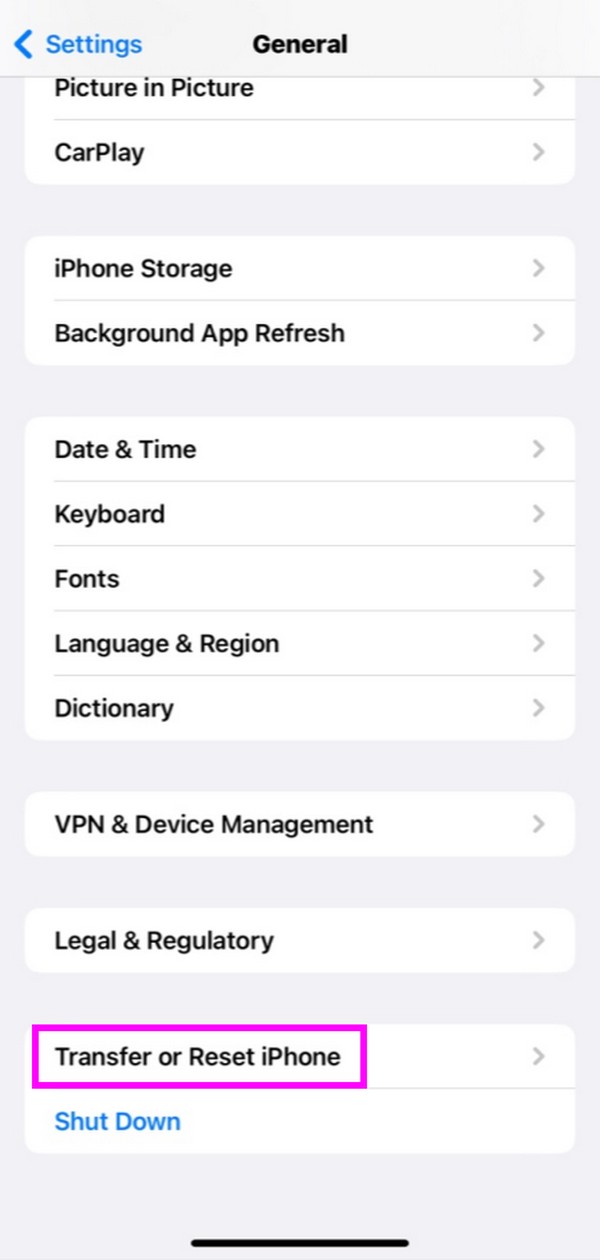
Βήμα 2Επιτυχία Διαγραφή όλων των περιεχομένων και ρυθμίσεων στην ακόλουθη οθόνη και, στη συνέχεια, επιλέξτε ΣΥΝΕΧΕΙΑ. Μόλις γίνει επαναφορά της συσκευής, θα ξεκινήσει αυτόματα και θα εμφανιστεί η οθόνη του βοηθού εγκατάστασης.
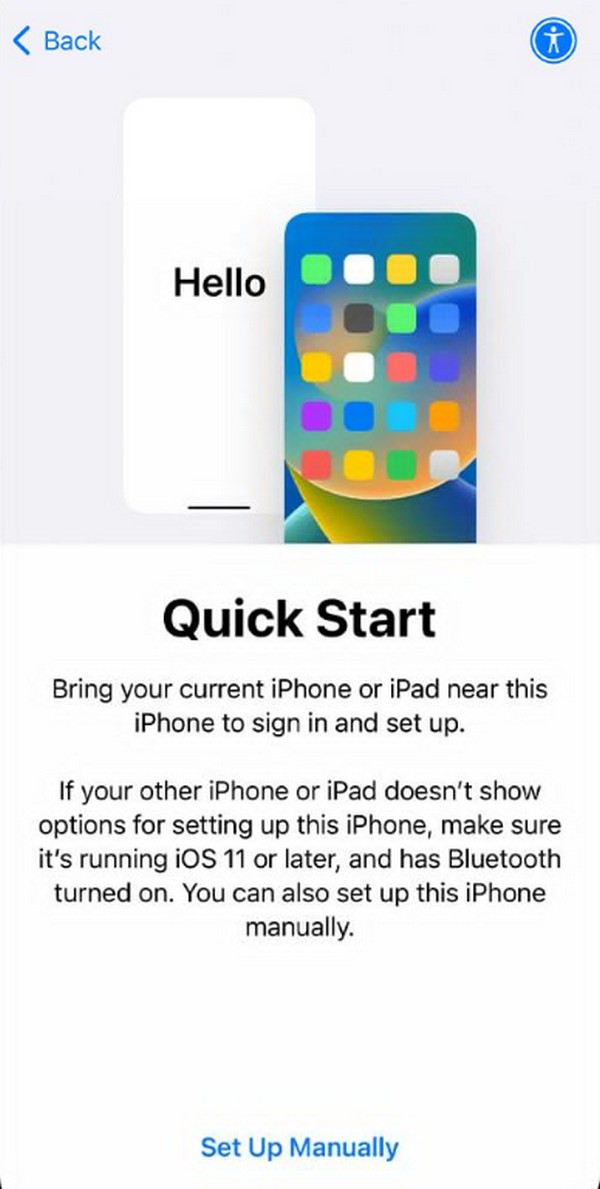
Μέρος 3. Πώς να φτάσετε στο iOS Setup Assistant με το FoneLab iOS System Recovery
Αποκατάσταση συστήματος FoneLab iOS είναι επίσης μια αξιόπιστη στρατηγική για να επαναφέρετε μια συσκευή iOS και να μεταβείτε ξανά στον βοηθό εγκατάστασης. Είναι κυρίως ένα επαγγελματικό εργαλείο αντιμετώπισης προβλημάτων που διορθώνει πολλά προβλήματα σε συσκευές iOS. Ωστόσο, η επιλογή της κατάλληλης λειτουργίας στη διεπαφή του μπορεί εύκολα διαγράψτε όλο το περιεχόμενο και τις ρυθμίσεις της συσκευής σας, επιτρέποντάς σας να επιστρέψετε στην οθόνη του βοηθού εγκατάστασης. Εν τω μεταξύ, είναι συμβατό με σχεδόν όλα τα μοντέλα iPhone, iPod Touch και iPad.
Το FoneLab σάς δίνει τη δυνατότητα να ρυθμίσετε το iPhone / iPad / iPod από τη λειτουργία DFU, τη λειτουργία ανάκτησης, το λογότυπο της Apple, τη λειτουργία ακουστικών κλπ. Στην κανονική κατάσταση χωρίς απώλεια δεδομένων.
- Επίλυση των προβλημάτων του συστήματος iOS.
- Εξαγάγετε δεδομένα από απενεργοποιημένες συσκευές iOS χωρίς απώλεια δεδομένων.
- Είναι ασφαλές και εύκολο στη χρήση.
Επιπλέον, η ανάκτηση συστήματος FoneLab iOS είναι πιο συμφέρουσα, καθώς μπορείτε να τη χρησιμοποιήσετε σε μελλοντικές περιπτώσεις. Για παράδειγμα, Η συσκευή σας iOS έχει κολλήσει σε μια συγκεκριμένη οθόνη, δεν έχει υπηρεσία, περιμένει για ενεργοποίηση, δεν μπορεί να ενημερώσει κ.λπ. Μπορείτε απλά να συνδέσετε τη συσκευή σας και διορθώστε το πρόβλημα του iPhone αμέσως. Εξάλλου, δεν είναι λίγο περίπλοκο στη χρήση, χάρη στον προσανατολισμένο στον χρήστη σχεδιασμό και τις λειτουργίες της διεπαφής του.
Αναγνωρίστε τον κατάλληλο οδηγό παρακάτω ως μοντέλο για να εισέλθετε στον βοηθό εγκατάστασης iOS Αποκατάσταση συστήματος FoneLab iOS:
Βήμα 1Μεταβείτε στην τοποθεσία FoneLab iOS System Recovery και, στη συνέχεια, επιλέξτε το Δωρεάν κατέβασμα επιλογή στην αριστερή σελίδα. Μετά από αυτό, ανοίξτε το ληφθέν αρχείο στην ενότητα Λήψεις του προγράμματος περιήγησης για να ξεκινήσει η εγκατάσταση του προγράμματος. Η διαδικασία συνήθως τελειώνει μετά από περίπου ένα λεπτό, επομένως κάντε κλικ στην επιλογή Έναρξη για να εκκινήσετε το εργαλείο μόλις εμφανιστεί.
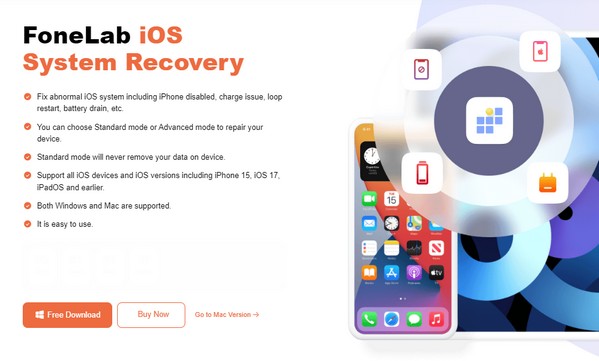
Βήμα 2Το χαρακτηριστικό επισκευής, Αποκατάσταση συστήματος iOS, βρίσκεται στην επάνω δεξιά γωνία της κύριας διεπαφής. Έτσι, κάντε κλικ σε αυτό και δείτε τις λειτουργίες επισκευής πατώντας Αρχική στην παρακάτω οθόνη. Στη συνέχεια, επιλέξτε την επιλογή Προηγμένη λειτουργία και, στη συνέχεια, πατήστε το Επιβεβαιώνω κουμπί κάτω από αυτό. Επίσης, βεβαιωθείτε ότι η συσκευή σας iOS είναι συνδεδεμένη με το πρόγραμμα, συνδέοντάς την στον υπολογιστή με ένα καλώδιο lightning.
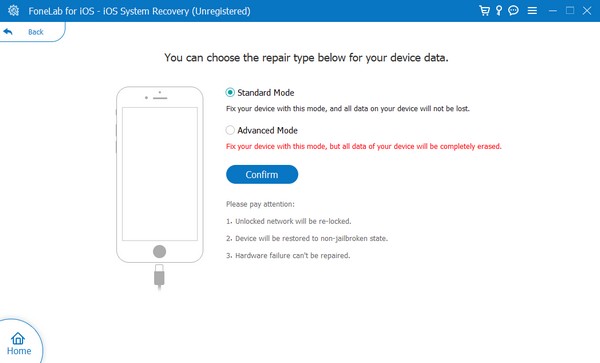
Βήμα 3Όταν οι οδηγίες για θέση της συσκευής σε λειτουργία ανάκτησης iPhone εμφανίζονται, συμμορφωθείτε με αυτά για λήψη του πακέτου υλικολογισμικού. Θα σας βοηθήσει να διορθώσετε προβλήματα και να επαναφέρετε τη συσκευή. Μόλις ολοκληρωθεί, θα ξεκινήσει και θα σας οδηγήσει στην οθόνη του βοηθού εγκατάστασης.
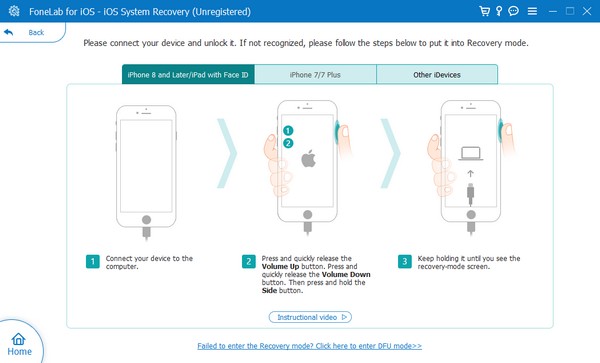
Μέρος 4. Πώς να φτάσετε στο iOS Setup Assistant μέσω του iTunes ή του Finder
Η σύνδεση της συσκευής σας iOS στο πρόγραμμα iTunes ή Finder είναι επίσης ένας τρόπος για να την επαναφέρετε στις εργοστασιακές ρυθμίσεις, οδηγώντας στη διεπαφή του βοηθού εγκατάστασης. Ωστόσο, πρέπει να λάβετε υπόψη τον υπολογιστή που χρησιμοποιείτε πριν επιλέξετε το κατάλληλο πρόγραμμα που θα ελιγθείτε για τη διαδικασία. Λάβετε υπόψη ότι το iTunes είναι για Windows και παλαιότερες εκδόσεις macOS, ενώ το Finder μπορεί να βρεθεί μόνο σε μεταγενέστερα macOS, καθώς αντικατέστησε επίσημα το προηγούμενο πρόγραμμα.
Υποχωρήστε στην απρόσκοπτη διαδικασία από κάτω για να μεταβείτε στον βοηθό εγκατάστασης iOS στο iPhone μέσω του iTunes ή του Finder:
Βήμα 1Ανοίξτε το Finder ή το iTunes, ανάλογα με τον υπολογιστή σας. Στη συνέχεια, συνδέστε ένα καλώδιο lightning στη συσκευή iOS και στον υπολογιστή σας για να συνδεθείτε. Το όνομα ή το σύμβολο της συσκευής θα βρίσκεται στη διεπαφή της όταν το πρόγραμμα αναγνωρίσει το iPhone, το iPad κ.λπ.
Βήμα 2Κάντε κλικ σε αυτό και επιλέξτε Χαρακτηριστικά στο iTunes ή General στο Finder. Στην επάνω ενότητα θα εμφανιστούν οι πληροφορίες της συσκευής σας iOS και η επιλογή Ενημέρωση και επαναφορά. Διαλέξτε το Επαναφορά (iDevice) καρτέλα για να διαγράψετε όλο το περιεχόμενο και τις ρυθμίσεις του. Αργότερα, ο βοηθός εγκατάστασης θα εμφανιστεί όταν ολοκληρωθεί η επαναφορά.
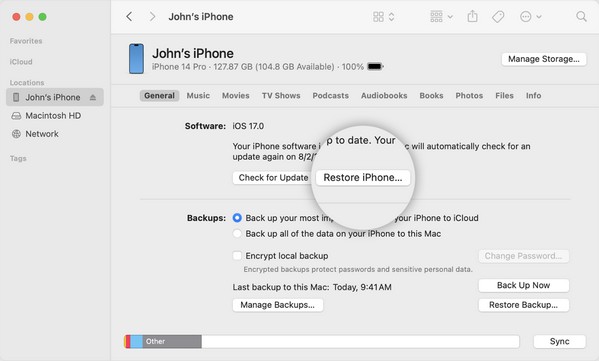
Το FoneLab σάς δίνει τη δυνατότητα να ρυθμίσετε το iPhone / iPad / iPod από τη λειτουργία DFU, τη λειτουργία ανάκτησης, το λογότυπο της Apple, τη λειτουργία ακουστικών κλπ. Στην κανονική κατάσταση χωρίς απώλεια δεδομένων.
- Επίλυση των προβλημάτων του συστήματος iOS.
- Εξαγάγετε δεδομένα από απενεργοποιημένες συσκευές iOS χωρίς απώλεια δεδομένων.
- Είναι ασφαλές και εύκολο στη χρήση.
Μέρος 5. Συχνές ερωτήσεις σχετικά με το πώς να φτάσετε στο iOS Setup Assistant
Μπορείτε να ανακτήσετε δεδομένα iPhone μετά την αρχική ρύθμιση;
Ναι μπορείς. Ο βοηθός εγκατάστασης iOS παρέχει την επιλογή επαναφοράς δεδομένων στη συσκευή. Σας επιτρέπει να ανακτήστε το αντίγραφο ασφαλείας σας στο iCloud, Mac ή PC, άλλη συσκευή iOS και Android. Επιλέξτε ποια θέλετε να ανακτήσετε στην οθόνη Εφαρμογές & Δεδομένα.
Μπορώ να πάω στον βοηθό εγκατάστασης iOS χωρίς επαναφορά;
Δυστυχώς δεν γίνεται. Μπορείτε να εμφανίσετε τον βοηθό εγκατάστασης μόνο μία φορά μετά την εκκίνηση μιας νέας ή νέας επαναφοράς συσκευής iOS. Εκτός αυτού, δεν είναι δυνατή η πρόσβαση μετά.
Εγγυόμαστε ότι οι προτεινόμενες διαδικασίες είναι οι ασφαλέστερες και πιο βολικές διαθέσιμες. Επομένως, μην παραμελείτε και δοκιμάστε τα, ειδικά τα Αποκατάσταση συστήματος FoneLab iOS τώρα!
Το FoneLab σάς δίνει τη δυνατότητα να ρυθμίσετε το iPhone / iPad / iPod από τη λειτουργία DFU, τη λειτουργία ανάκτησης, το λογότυπο της Apple, τη λειτουργία ακουστικών κλπ. Στην κανονική κατάσταση χωρίς απώλεια δεδομένων.
- Επίλυση των προβλημάτων του συστήματος iOS.
- Εξαγάγετε δεδομένα από απενεργοποιημένες συσκευές iOS χωρίς απώλεια δεδομένων.
- Είναι ασφαλές και εύκολο στη χρήση.
